网页设计本photoshop教程主要教你用水材质制作柔滑的水特效字,文中主要利用制作选区,图层模式,图片调整以及蒙板等工具和命令制作,先看最终效果。

第2种效果
 、
、
|||
首先我们需要一些水珠素材,以及字体下载

字体下载:http://www.webjx.com/files/soft/1_090629142310.zip
我们创建一个大小1920 * 1080px的文档,然后制作一个好看的背景。
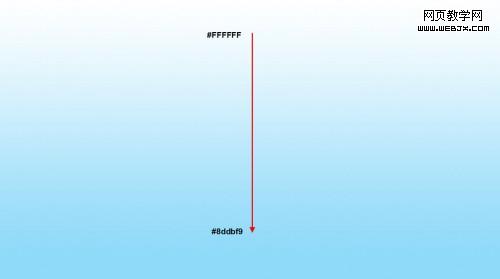
复制图层,然后按ctrl+t调整变形。
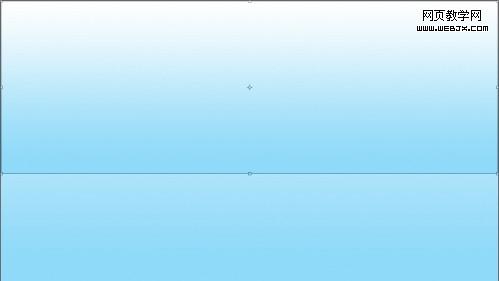
|||
在复制图层和背景层中间创建一个新图层,命名为light bottom,使用一个大的柔角笔刷(1600px, 0% hardness, 55% opacity)单击背景层。
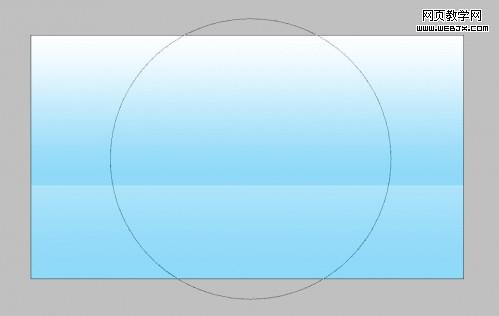
然后再所有图层最上面创建一个新层命名为light top,同样的画笔描绘复制图层。
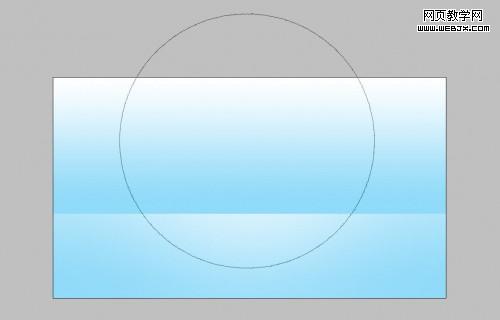
这时的效果如下。
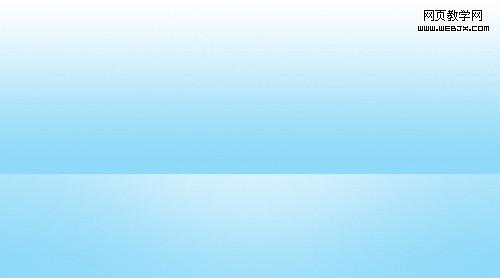
|||
然后使用文本工具,加载好刚才的字体,输入。

然后设置图层样式:
drop shadow
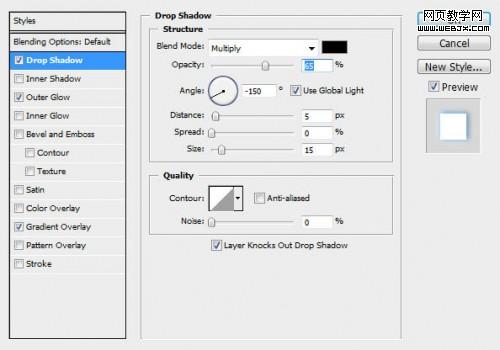
outer glow
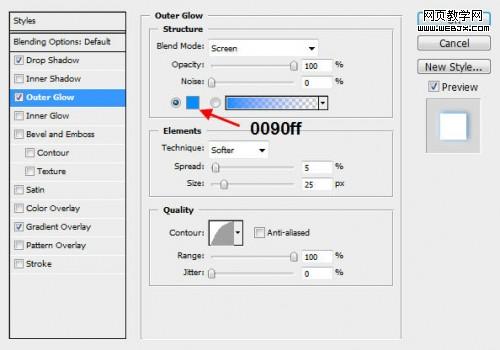
gradient overlay
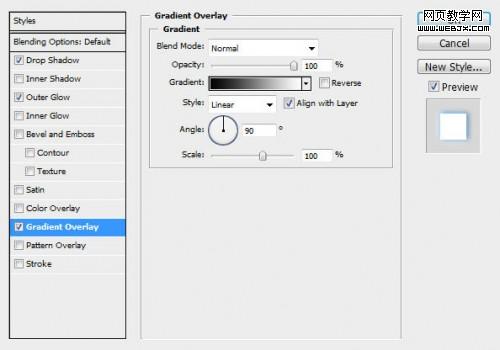
效果如下。

|||
这时的图层面板如下图。
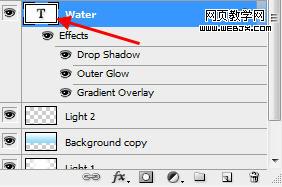
然后按ctrl键单击water图层,把文字选中。
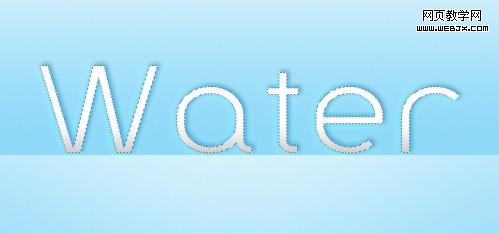
这时选择矩形选区工具,把鼠标移到下面位置,呈现鼠标下有一个虚线框的情况。
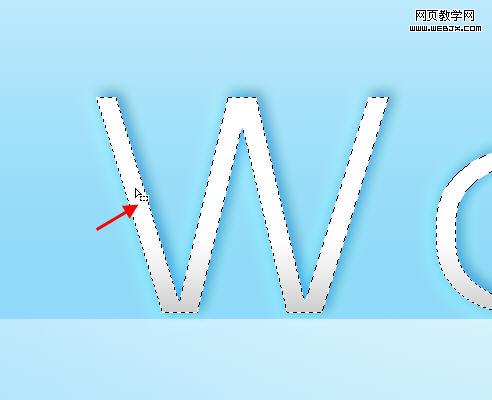
拖拽选区到水珠图层中,效果如下。

之后按 ctrl + alt + r,并且选择refine edge tool工具设置如下。
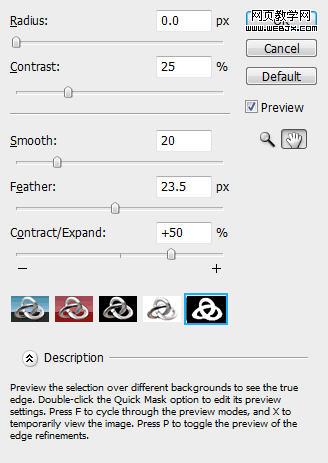
然后按ctrl+c复制选区,然后粘贴到当前图层中。

然后命名该图层名为water drop texture 1,设置图层模式为叠加模式。

|||
之后我们复制图层,然后放到上面,设置图层不透明度为70%,

新建立一个色阶调整层。
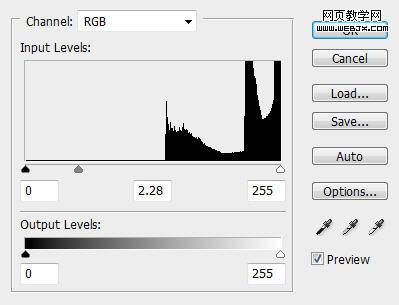
添加图层模版,绘制下面图案。
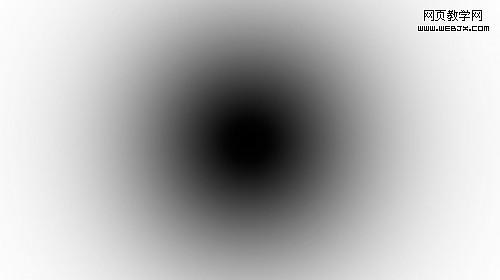
最终效果。

新闻热点
疑难解答